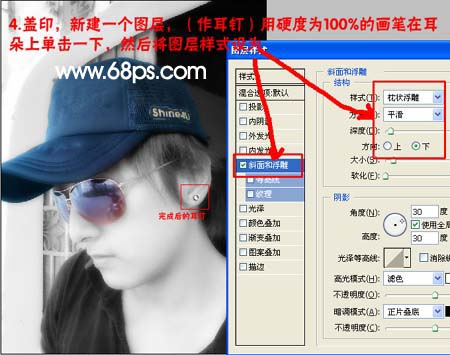【 tulaoshi.com - PS相片处理 】
原图

最终效果

1、打开原图,按Ctrl + J复制一层,用修复及修补工具给人物磨皮,接着用减淡工具将脖子涂白,效果如下图。

(本文来源于图老师网站,更多请访问https://www.tulaoshi.com/psxpcl/)2、新建一个图层,按Ctrl + Alt + Shift + E盖印图层,执行:滤镜 模糊 高斯模糊,数值为5,确定后把图层混合模式改为“正片叠底”,创建曲线调整图层,数值:79/142,效果如下图。

3、新建一个图层,按Ctrl + Alt + Shift + E盖印图层,按Ctrl + Shift + U去色,创建曲线调整图层,数值:122/134,把背景图层复制一层按Ctrl + Shift + ]移到图层的最上面,加上图层蒙版,之保留帽子和眼镜,其它的地方用黑色画笔擦掉。

(本文来源于图老师网站,更多请访问https://www.tulaoshi.com/psxpcl/)4、新建一个图层,用硬度为100%的画笔,在耳朵上单击一下,然后双击图层调出图层样式,参数设置如下图。
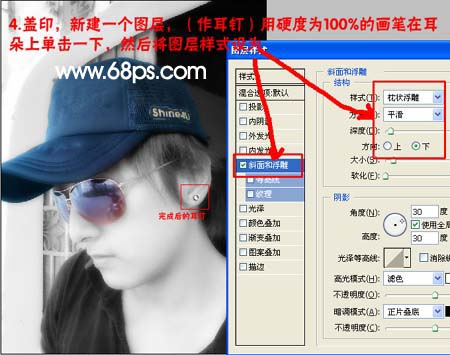
5、新建一个图层填充黑色,用椭圆选框工具在图片的中心画一个稍大的椭圆,按Ctrl + Alt + D羽化,数值为100,按Delete删除2此,效果如下图。

6、新建一个图层,盖印图层,执行:滤镜 模糊 高斯模糊,数值为6,确定后把图层混合模式改为“柔光”,确定后打上文字,完成最终效果。